内部版本7601副本不是正版是什么意思 win7显示内部版本7601副本不是正版怎么修复
近日有win7系统用户在使用电脑时,发现桌面右下角显示windows7 内部版本7601,此windows副本不是正版,这让用户们很困扰,不知道是什么意思,本文就此问题给大家讲述一下win7显示内部版本7601副本不是正版的详细修复步骤。
推荐:win7旗舰版免激活下载
具体步骤如下:
1、首先我们打开自己的电脑,前提条件是win7的系统哦,打开之后在电脑桌面找到计算机选项,找到之后接下来把鼠标移动到计算机上右击出现属性。
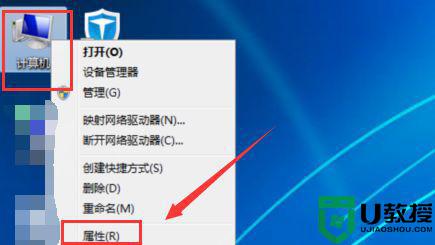
2、右击之后看到最下面有个属性选项,这时候我们选择属性,然后点击打开,打开属性之后看到在我们的最下面有一个windows已激活的提示。
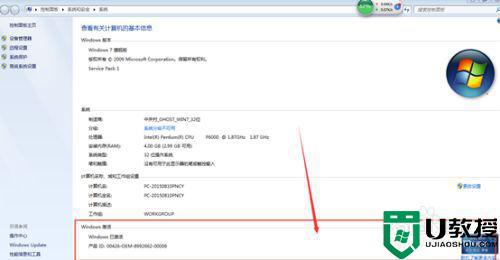
3、看到上面这个提示之后,接下来我们把鼠标移动到开始菜单哪里,然后点击开始菜单,在里面找到控制面板选项,然后选定打开。
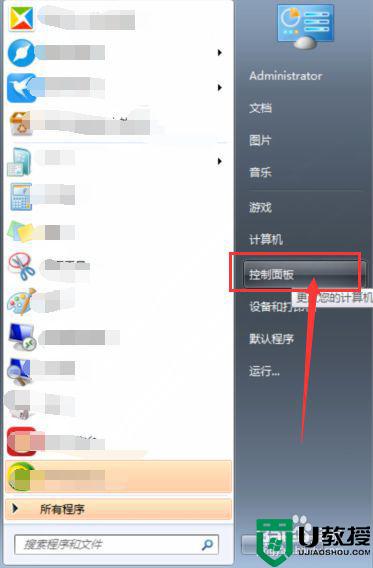
4、控制面板本选定打开之后看到里面显示的是整个计算机的设置,这时候我们注意右侧的查看方式,点击下出现大图标,小图标,类别,我们选择小图标,选择小图标之后点击打开,看到一个管理工具选项。
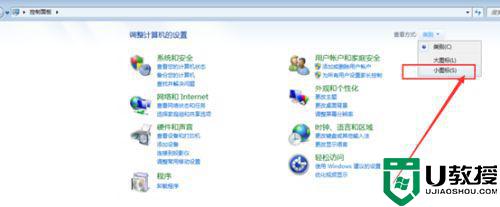
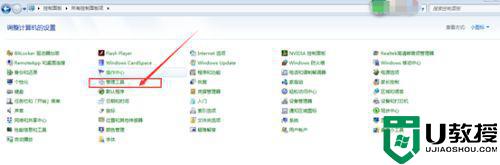
5、打开管理工具选项之后,看到里面有一个服务选项,这时候先不要着急,先把鼠标移动到服务选项上然后点击打开。
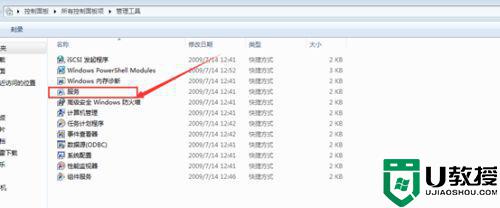
6、打开服务选项之后,看到出现很多服务内容,这时候我们下拉,在里面找到一个softwraeprotection的选项,找到之后点击下启用服务,即可出现成功启用的服务,那么我们电脑属性里面的那个已经消失了。
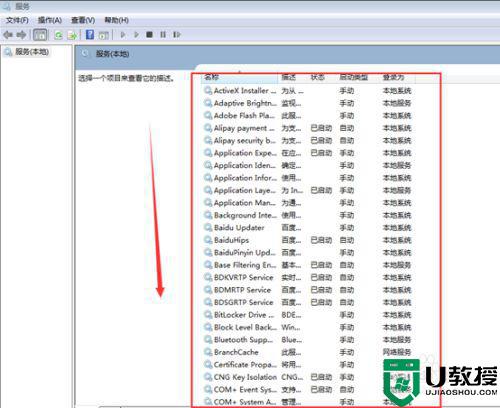
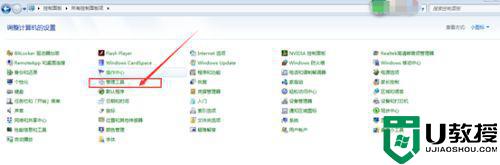
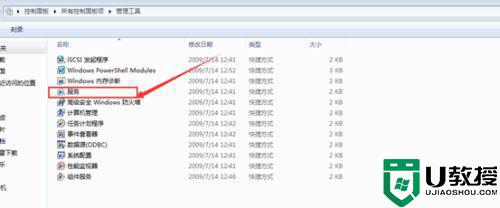
上述给大家讲解的就是win7显示内部版本7601副本不是正版的详细解决方法,有遇到相同情况的小伙伴们可以学习上面的方法来进行解决,相信这样就不会再出现这个提示了。
内部版本7601副本不是正版是什么意思 win7显示内部版本7601副本不是正版怎么修复相关教程
- w7内部版本7601 windows副本不是正版恢复方法
- win7内部版本7601副本不是正版解决方法
- win7内部版本7601副本不是正版解决方法
- win7内部版本7601副本不是正版解决方法
- 解决“windows7 内部版本7601,此windows副本不是正版”的方法
- win7副本不是正版怎么解决 win7副本不是正版怎么激活
- Win7旗舰版【此windows副本不是正版7601】变成黑色背景的解决方法
- 怎么关闭win7系统提示7601 如何去掉win7提示内部版本7601
- win7副本不是正版影响使用吗 图文解决win7副本不是正版的方法
- win7版本不是正版怎么关闭 win7显示不是正版如何解决
- Win11怎么用U盘安装 Win11系统U盘安装教程
- Win10如何删除登录账号 Win10删除登录账号的方法
- win7系统分区教程
- win7共享打印机用户名和密码每次都要输入怎么办
- Win7连接不上网络错误代码651
- Win7防火墙提示“错误3:系统找不到指定路径”的解决措施
热门推荐
win7系统教程推荐
- 1 win7电脑定时开机怎么设置 win7系统设置定时开机方法
- 2 win7玩魔兽争霸3提示内存不足解决方法
- 3 最新可用的win7专业版激活码 win7专业版永久激活码合集2022
- 4 星际争霸win7全屏设置方法 星际争霸如何全屏win7
- 5 星际争霸win7打不开怎么回事 win7星际争霸无法启动如何处理
- 6 win7电脑截屏的快捷键是什么 win7电脑怎样截屏快捷键
- 7 win7怎么更改屏幕亮度 win7改屏幕亮度设置方法
- 8 win7管理员账户被停用怎么办 win7管理员账户被停用如何解决
- 9 win7如何清理c盘空间不影响系统 win7怎么清理c盘空间而不影响正常使用
- 10 win7显示内存不足怎么解决 win7经常显示内存不足怎么办

